Utan tvekan är meddelanden om skrivbordsmeddelanden enbra funktion i Outlook 2010, men det händer någon gång att du inte vill surras varje gång ett nytt e-postmeddelande kommer in i din inkorg, och bara behöver meddelas när ett e-postmeddelande tas emot från specificerade personer. Så om du har varit på jakt efter ett sätt att bara varna dig om specifika e-postmeddelanden, kan det här inlägget hjälpa.
Starta Outlook 2010, på Fil klicka på menyn Alternativ, och navigera till Post alternativet i kolumnen till vänster, under Meddelande ankomst sektion. Avmarkera Visa en skrivbordsvarning. Det här avaktiverar alla meddelanden om skrivbordsvarning. Klick OK att fortsätta.

Byta till Hem fliken, välj e-postmeddelandet från den specifika avsändaren som du vill ha en aktiv varningsmeddelande till och från Regel rullgardinsmeny, klicka Skapa regel.
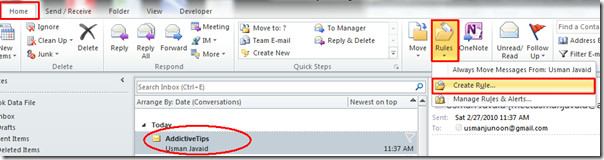
Du kommer att nå Skapa regel dialog, klicka Förhandsalternativ.

Från Regelguiden, aktivera den specifika avsändar-kryssrutan som du vill aktivera varningsmeddelandet på skrivbordet och Klicka på Nästa.
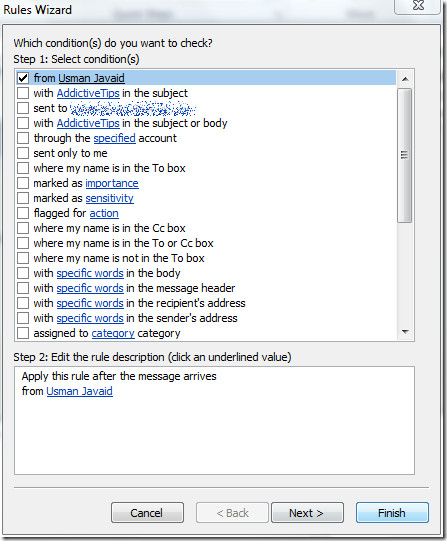
Under Steg 1, bläddra nerför listan och aktivera visa en skrivbordsvarning alternativ. Under Steg 2, du kan se beskrivningen av regeln som visas på skärmdumpen nedan. Klicka på Slutför för att avsluta guiden. Du kan också associera massor av olika åtgärder med vald avsändarens e-post.
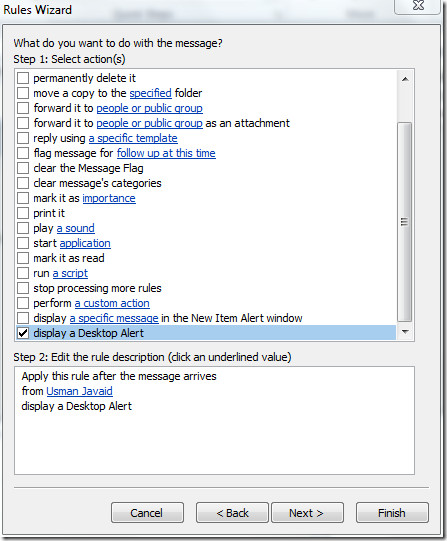
När regeln har tillämpats ser du baraskrivbordsmeddelande från den valda avsändaren, på detta sätt kan du förhindra Outlook från att störa dig med frivoliga e-postvarningar och endast meddela de viktiga.
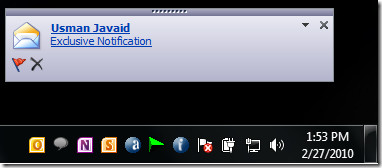
Du kan också kassainlägg från Outlook 2010-meddelandeserien:
- Meddelande via e-post med bilaga
- Meddelande varning på IMAP-konto












kommentarer